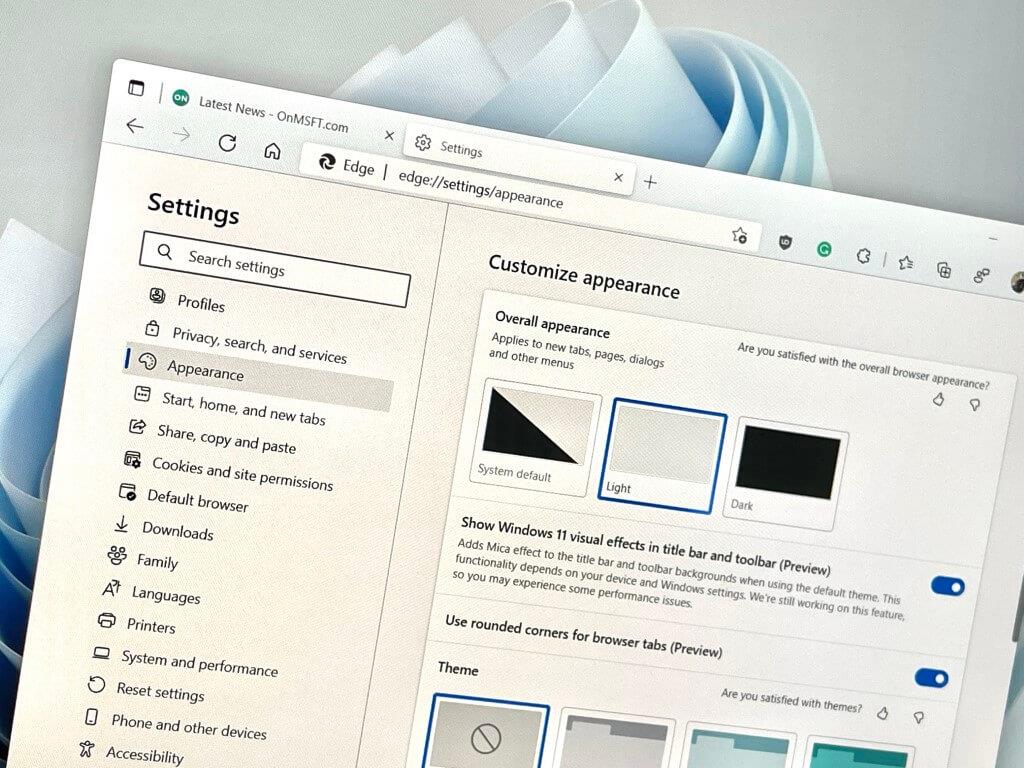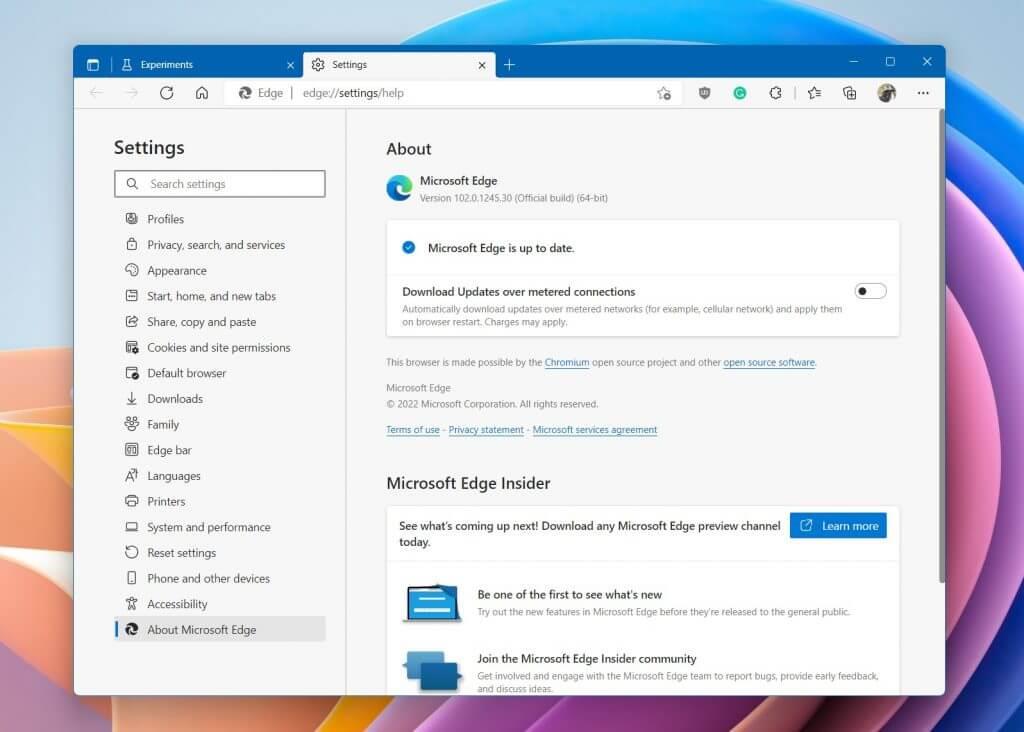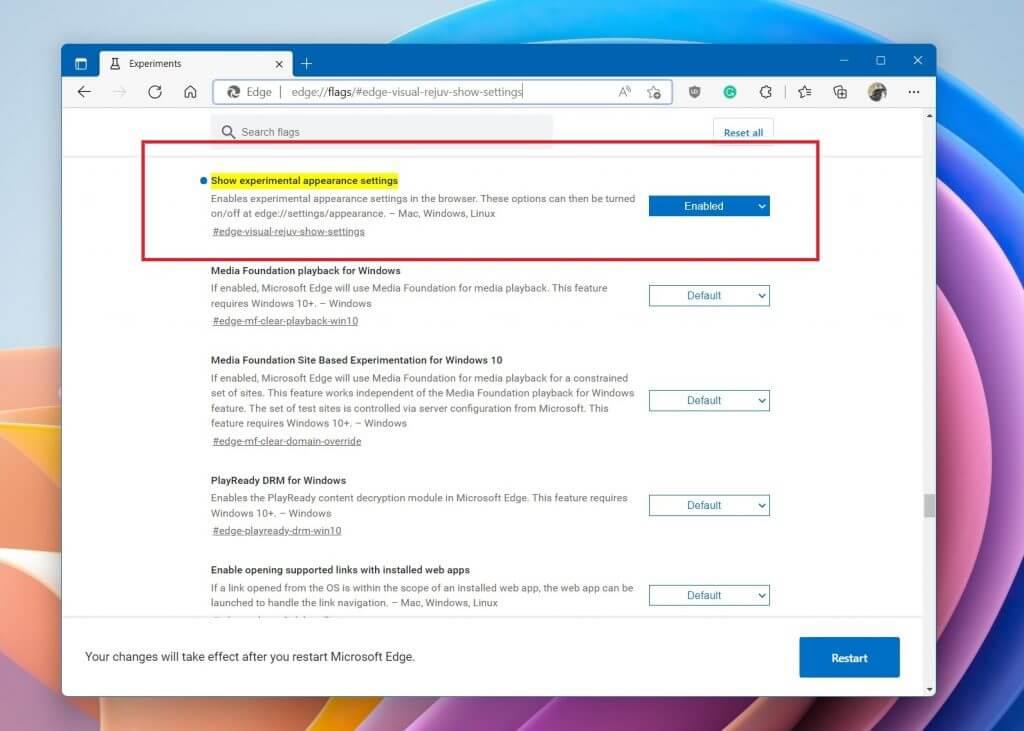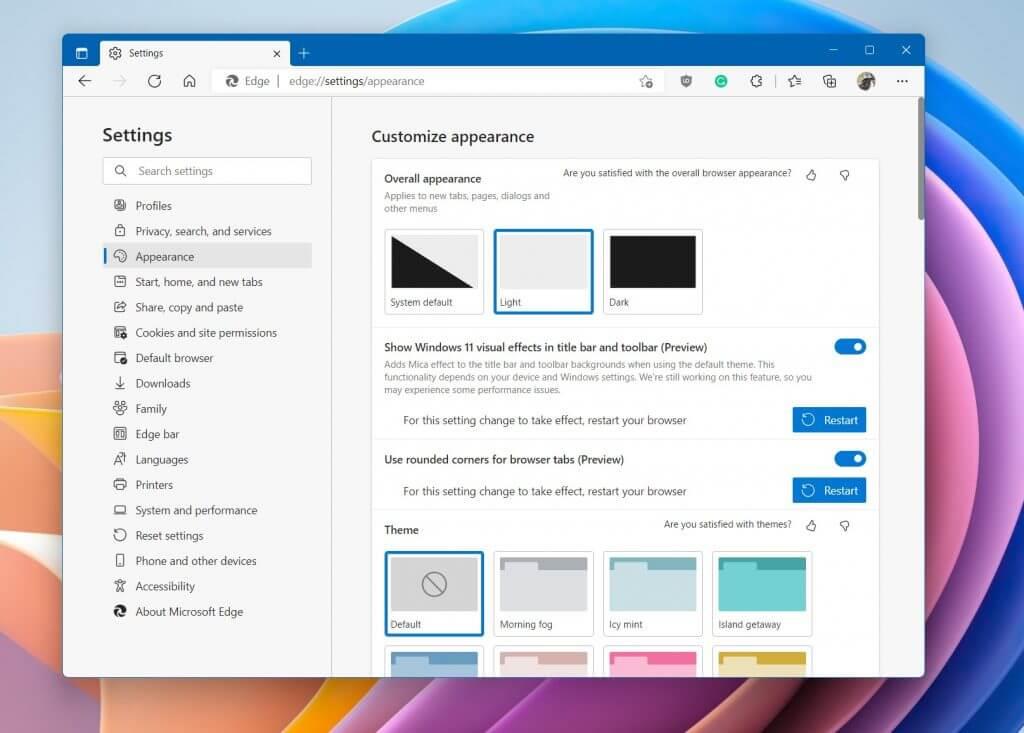Ak používate stabilnú verziu Microsoft Edge (aspoň verziu 102), máme pre vás dobrú správu. Ako si všimol Neowin, Microsoft teraz vo veľkom testuje skrytý redizajn webového prehliadača vo Windowse 11. Nový dizajn obsahuje viac zaoblených a plávajúcich kariet (podobne ako Firefox) a tiež športové prvky Microsoft Fluent Design a Mica dizajnových jazykov.
Stalo sa tak po tom, čo sa pred niekoľkými týždňami začalo testovanie verzie Canary. Dôležité však je, že tento dizajn teraz zodpovedá vzhľadu Windowsu 11. Ak si teda chcete tento redizajn vyskúšať už dnes, môžete to urobiť v niekoľkých krokoch. Tu je návod.
Aktualizujte Microsoft Edge
Na začiatok sa budete chcieť uistiť, že ste aktualizovali na najnovšiu verziu Microsoft Edge. V súčasnosti je to Edge verzia 102. Prejdite do ponuky nastavení v hornej časti webového prehliadača a vyberte si Pomoc a spätná väzba, a potom do O Microsoft Edge. Uistite sa, že sa sťahuje Edge verzia 102, a potom ho nechajte dokončiť. Po dokončení postupujte podľa pokynov na reštartovanie prehliadača alebo ho ukončite manuálne.
Prejdite na aktiváciu tohto príznaku a reštartujte
Keď ste na Edge 102, prejdite na túto adresu URL. edge://flags/#edge-visual-rejuv-show-settings. Odtiaľ, na zvýraznenej možnosti, ktorá má kruhovú modrú bodku, sa budete chcieť uistiť, že ste vybrali Povolené možnosť. Potom budete chcieť reštartovať webový prehliadač tak, že ho ukončíte alebo vyberiete možnosť Reštart možnosť v spodnej časti stránky.
Upravte nastavenie
Príznak povolený, všetko, čo musíte urobiť, je znova prejsť do nastavení Edge. Potom vyberte Vzhľad. Odtiaľ sa budete chcieť uistiť Ukážte vizuálne efekty systému Windows 11 v záhlaví a na paneli nástrojov je povolená možnosť. Tiež sa presvedčte použite zaoblené rohy pre karty prehliadača sú tiež zapnuté. Potom budete musieť znova reštartovať webový prehliadač kliknutím na modrú farbu Reštart tlačidlo.Potom by ste mali vidieť, že Edge vyzerá veľmi odlišne, podobne ako náš odporúčaný obrázok vyššie.
Len jedna z mnohých prerobených aplikácií v systéme Windows
Tento nový redizajn pre Microsoft Edge je len jedným z mnohých, ktoré sa už udiali vo Windowse 11. Microsoft už predtým testoval (a spustil) redizajn pre aplikáciu Poznámkový blok, hodiny, aplikáciu pre fotografie a tiež prehrávač médií. Spoločnosť sa očividne usiluje o väčšiu konzistentnosť dizajnu v systéme Windows a nový vzhľad Edge je len čerešničkou navrchu.
FAQ
Aký je najlepší spôsob, ako začať so systémom Windows 11?
Hoci predvolená konfigurácia nastavenia by mala väčšine používateľov stačiť, najlepší spôsob, ako začať s novým zariadením, je vymazať všetko a vykonať čistú inštaláciu systému Windows 11, ktorá zaistí, že súčasťou zážitku nebude žiadny bloatware ani nepotrebné vlastné konfigurácie.
Ako povoliť bezpečné spustenie systému Windows 11 v systéme Windows 10?
Otvorte stránku s nastaveniami zavádzania alebo zabezpečenia (podľa potreby). Vyberte možnosť Secure Boot a stlačte kláves Enter. Vyberte možnosť Povolené a stlačte kláves Enter. Ukončite nastavenia UEFI. Potvrďte zmeny a reštartujte počítač. Po dokončení krokov vám Secure Boot umožní podporovať inštaláciu systému Windows 11.
Ako manuálne aktualizujem Windows 11?
Windows 11 dokáže sťahovať aktualizácie automaticky, ale vždy môžete manuálne skontrolovať, či v zariadení nechýbajú žiadne dôležité aktualizácie alebo aktualizácie ovládačov. Ak chcete stiahnuť a nainštalovať najnovšie aktualizácie, postupujte podľa týchto krokov: Otvorte Nastavenia. Kliknite na Windows Update. Kliknite na tlačidlo Skontrolovať aktualizácie. Kliknite na tlačidlo Reštartovať teraz.
Čo robí Windows + I v systéme Windows 11?
V systéme Windows 11 sa môžete naučiť veľa praktických klávesových skratiek, ale jedna z najužitočnejších pre každého, kto často mení nastavenia, je Windows + I. Stlačením tejto kombinácie klávesov sa otvorí aplikácia Nastavenia.
Ako zistím, či je systém Windows 11 pripravený na inováciu?
Ak inovujete zo systému Windows 10, odporúčame vám počkať, kým vás prostredníctvom služby Windows Update upozorní, že inovácia je pre vaše zariadenie pripravená.Ak chcete skontrolovať, či je systém Windows 11 pripravený pre vaše zariadenie, vyberte položku Štart > Nastavenia > Aktualizácia a zabezpečenie > Windows Update > Vyhľadať aktualizácie.
Ako vypnem hibernáciu v systéme Windows 11?
V ponuke nastavení vypnutia začiarknite políčko „Hibernácia“. Ak je ponuka nastavení sivá, kliknite na „Zmeniť nastavenia, ktoré sú momentálne nedostupné“ (vyžaduje oprávnenia správcu). Spustite ponuku Štart. Prepnite vypínač a vyberte možnosť „Hibernácia“, aby ste režim aktivovali. Tip Chcete vypnúť hibernáciu Windows 11?
Čo je režim dlhodobého spánku v systéme Windows 10?
Úspora energie: Režim dlhodobého spánku je energeticky úspornejší, pretože uloží všetky vaše údaje do súboru hiberfil.sys na vašom pevnom disku a potom úplne vypne počítač. Preto aj bez napájania, kedykoľvek nabudúce zapnete počítač, môžete sa vrátiť tam, kde ste skončili.
Ako aktualizujem svoj počítač na Windows 11?
Kliknite na túto ikonu a v Nastaveniach sa otvorí služba Windows Update. Odtiaľ kliknite na „Reštartovať teraz“ a spustí sa proces inštalácie aktualizácie. Po reštartovaní systém Windows 11 použije aktualizácie a potom sa spustí ako zvyčajne. Keď sa znova prihlásite, môžete začať.
Ako nainštalujem aktualizácie systému Windows 11 bez reštartovania?
Po stiahnutí aktualizácie ju niekedy môže systém Windows 11 nainštalovať bez reštartovania. Ak je to tak, kliknite na „Inštalovať teraz“ a nainštalujte aktualizáciu alebo aktualizácie. Ak ide o veľkú aktualizáciu, môže sa vyžadovať reštart. Ak áno, kliknite na „Reštartovať teraz“ a Windows 11 zatvorí všetky aplikácie, potom reštartuje a použije aktualizácie.
Ako zistím, či je Windows 11 aktuálny?
Alebo môžete kliknúť pravým tlačidlom myši na tlačidlo Štart a vybrať položku „Nastavenia“ zo zoznamu. V Nastaveniach vyberte na bočnom paneli „Windows Update“. V nastaveniach služby Windows Update kliknite na tlačidlo „Vyhľadať aktualizácie“. Ak je vaša inštalácia systému Windows 11 úplne aktualizovaná, na obrazovke Windows Update v časti Nastavenia sa zobrazí hlásenie „Ste aktuálny“.
Čo je nové v aplikácii Windows 11 Tips?
Zdá sa, že s každou zostavou Windows 11 Insider Microsoft prináša novú aplikáciu v súlade s dizajnom Windows 11. Aplikácia Tipy je najnovšou aplikáciou na liečbu. Nejde však len o vizuálne prepracovanie, pretože spoločnosť Microsoft pridala najrôznejšie nové tipy špecifické pre Windows 11, ktoré vám pomôžu zistiť, ako čo najlepšie využiť operačný systém.
Čo je Windows 11 a na čo slúži?
Čo je Windows 11? Windows 11 je najnovšia hlavná verzia operačného systému spoločnosti Microsoft a nástupca Windowsu 10. Operačný systém obsahuje úplne nové zjednodušené, no modernizované rozhranie a bol navrhnutý tak, aby inšpiroval produktivitu a kreativitu. Od 5. októbra 2021 je Microsoft Windows 11 dostupný ako všeobecné vydanie pre verejnosť.
Čo je nové v systéme Windows 11 a ako sa vás to týka?
V systéme Windows 11 novo vycentrované tlačidlo Štart používa cloud a Microsoft 365 na zobrazenie posledných súborov bez ohľadu na platformu alebo zariadenie, na ktorom boli predtým zobrazené, vrátane zariadenia so systémom Android alebo iOS. Novou sadou funkcií v systéme Microsoft Windows 11 bude zavedenie rozloženia Snap, Snap Groups a Desktops.
Ako inovovať na Windows 11 práve teraz?
To znamená, že ak váš systém používa verziu 2004 Windowsu 10 (alebo novšiu) a máte servisnú aktualizáciu zo 14. septembra 2021, inovácia na Windows 11 by mala byť dostupná práve teraz. Jednoducho prejdite do časti Nastavenia > Aktualizácia a zabezpečenie > Windows Update a vyberte možnosť Vyhľadať aktualizácie. VIDEÁ ODPORÚČANÉ PRE VÁS…